Las 2 Mejores Formas de Convertir de PDF a TIFF en Windows
• Filed to: Convertir archivos PDF • Proven solutions
¿Tienes un documento PDF que deseas compartir en redes sociales o en su sitio web? Puedes compartirlo como PDF, pero se vería mucho mejor si fuera una imagen. El problema es que cuando conviertes el PDF a formatos de imagen como JPG o PNG, es posible que no puedas realizar cambios vitales en la imagen antes de publicarla. Lo mejor que puedes hacer cuando deseas que el PDF conserve su calidad es convertirlo a formato TIFF.
TIFF permite no solo editar fácilmente la imagen, sino también conservar la calidad en caso de que necesites imprimir la imagen en materiales promocionales como carteles. Pero, ¿cómo se puede convertir de PDF a TIFF en Windows . Para cambiar de PDF a TIFF, necesitas programas y procesos que estén diseñados para facilitar el proceso. En este artículo, compartiremos contigo estos programas y procesos para ayudarte a convertir PDF a TIFF en Windows 7/8/10.
- Parte 1. La forma más sencilla de convertir de PDF a TIFF en Windows (incluido Windows 10/7)
- Parte 2. Convierta de PDF a TIFF en Windows con Microsoft PDF Conversion Suite
Parte 1. La forma más fácil de convertir de PDF a TIFF en Windows (Windows 10/7 incluido)
La forma más sencilla de convertir PDF a TIFF es utilizar el mejor programa para hacerlo. El mejor programa tiene todas las características necesarias para permitirte convertir fácilmente un PDF a TIFF e PDFelement Pro es un programa que tiene todas las funciones que necesitas y, por lo tanto, es el mejor programa. Viene con características que pueden ayudarte a crear un PDF desde cero, editarlo de la forma que desees y convertirlo al formato que desees. Es particularmente una gran herramienta para usar cuando necesitas convertir múltiples archivos PDF a TIFF. Incluso si tienes cientos de documentos para convertir, iSkysoft PDF Editor Pro realizarán la tarea fácilmente en solo unos minutos.
Cómo utilizar PDFelement para convertir PDF a TIFF fácilmente
Paso 1: Inicia el programa
Descarga e instala PDFelement en tu computadora si aún no está instalado y luego inicia el programa para comenzar este proceso.

Paso 2. Abre un archivo PDF
Para convertir un solo archivo, comienza abriendo el archivo en el programa. Puedes hacerlo arrastrando y soltando el archivo PDF en la ventana principal. También puedes hacer clic en "Abrir archivo" y seleccionar el archivo que deseas abrir.
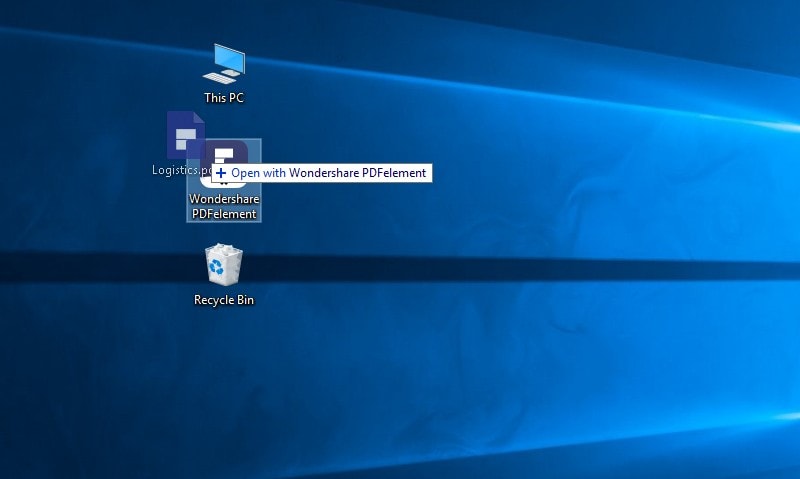
Paso 3. Convierte de PDF a TIFF
Una vez que el archivo esté abierto, haz clic en "A otros > Convertir a imagen" y luego selecciona "TIFF" como formato de salida. Cuando se complete el proceso de conversión, guarda el archivo TIFF resultante.
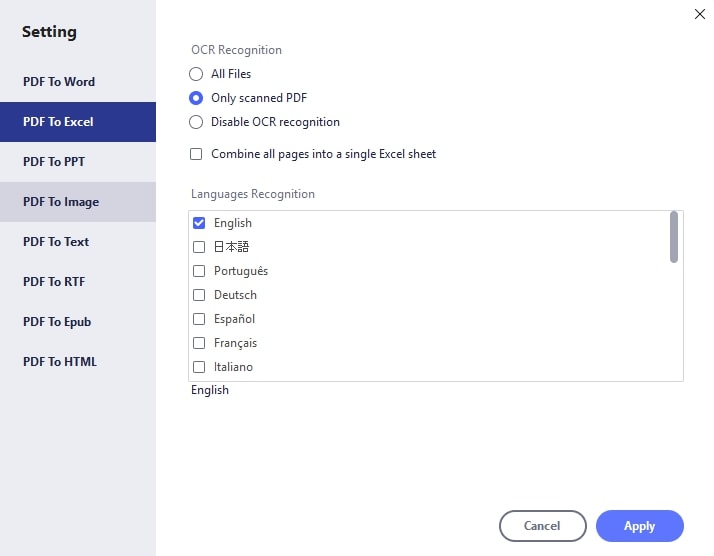
Paso 4. Convierte de PDF a TIFF por Lotes
Para convertir varios archivos, haz clic en "Proceso por Lotes > Convertir > Agregar archivos" para elegir los archivos que deseas convertir. Luego, simplemente elige "TIFF" como formato de salida y haz clic en "Iniciar" para comenzar el proceso de conversión.
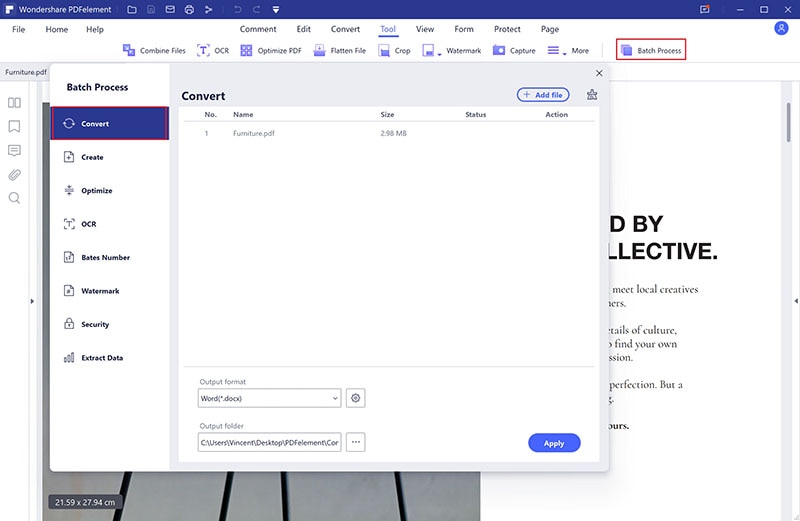
Por qué elegir PDFelement Pro para convertir de PDF a TIFF en Windows
Como mencionamos anteriormente, la mejor herramienta debe tener las características para hacer que el proceso de conversión de archivos PDF a TIFF sea rápido y fácil. iSkysoft PDFelement Pro debería ser tu única opción, ya que tiene todo las funciones necesarias para convertir de PDF a TIFF y funciones adicionales para permitirte administrar un PDF de muchas formas.
Características principales de iSkysoft PDF Editor 6 Professional:
- Puede usarse para crear un documento PDF simplemente abriendo cualquier archivo en iSkysoft PDF Editor. De la misma manera, también puedes convertir un documento PDF a casi otro formato, incluidos TIFF, Word, Excel, PowerPoint, JPEG, HTML y muchos más.
- El programa viene con una función de OCR que se puede utilizar para ayudar fácilmente en la gestión y edición de documentos PDF escaneados o ricos en imágenes.
- Es ideal para editar todos los aspectos del documento PDF, incluidos el texto y las imágenes. Puedes agregar o eliminar texto e imágenes o cambiar el estilo de fuente, el tamaño de fuente y el color de fuente del texto en el documento.
- También viene con excelentes funciones de protección de documentos, incluida la capacidad de agregar una contraseña al documento, firmar el documento electrónicamente e incluso redactar parte del texto en el documento.
- También viene con un lector de PDF incorporado que tiene características diseñadas para facilitar la lectura del archivo PDF. Puedes agregar fácilmente comentarios, notas e incluso sellos personalizados para anotar el documento.
- El programa también hace que sea muy fácil guardar y compartir el PDF por correo electrónico o opciones de almacenamiento en la nube como Google Drive y Dropbox.

Parte 2. Convertir de PDF a TIFF en Windows con Microsoft PDF Conversion Suite
PDF Conversion Suite es un conjunto gratuito de herramientas disponibles en la Tienda Windows que puedes utilizar para convertir archivos PDF a otros formatos. Es gratuito y compatible con Windows 8 y superior y tiene una interfaz de usuario muy sencilla de usar. Aunque puede que no sea ideal para la conversión de varios documentos a PDF, es lo suficientemente rápido como para permitirte convertir algunos archivos PDF de uno en uno. Como mostrará el siguiente tutorial, no tienes que hacer demasiado para convertir un archivo; simplemente tienes que subirlo. Para utilizar Conversion Suite para convertir PDF a TIFF en Windows, sigue estos sencillos pasos.
Paso 1. Navega a la Tienda Windows y busca PDF Conversion Suite. Una vez que lo encuentres, instálalo en tu computadora. En unos segundos debería instalarse la aplicación.
Paso 2. Ejecútalo y en la ventana principal, haz clic en "Convertir a TIFF" entre las opciones presentadas.
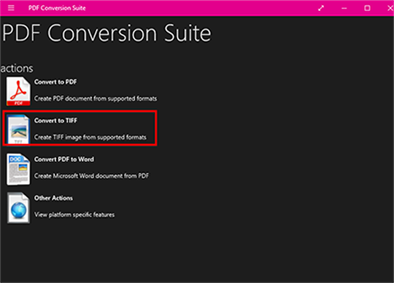
Paso 3. Esto te permitirá seleccionar el archivo PDF que deseas convertir a TIFF. Elige el archivo y luego haz clic en "Abrir" para continuar.
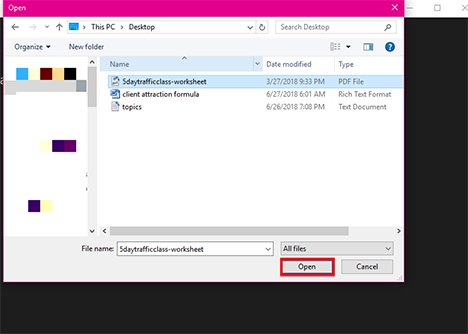
El programa iniciará de inmediato el proceso de conversión, que debería tardar desde unos segundos hasta unos minutos, según el tamaño del documento. Cuando se complete el proceso, tendrás la opción de guardar el TIFF resultante en una carpeta de tu elección o en la carpeta del archivo de entrada original.
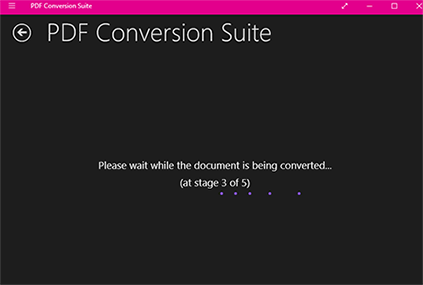
Este programa es muy fácil de usar ya que todo lo que tienes que hacer es abrir el archivo y se convierte automáticamente a TIFF. También es una excelente opción cuando necesitas convertir PDF a formato Word o convertir otros archivos a formato PDF. Pero carece de las capacidades para manejar conversiones masivas y no te permitirá administrar ningún otro aspecto del documento PDF que deseas convertir. Por ejemplo, no puedes editar el texto o las imágenes en el documento de ninguna manera.




Florencia Arias
staff Editor